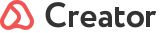Как получить токен инстаграм
У вас красивый инстаграм и вы хотите показать его на сайте?
Мы расскажем, как это сделать!
В общих настройках Landing есть раздел Instagram, в котором присутствует поле API токен:
.png)
В это поле необходимо поставить так называемый API token Instagram - но чтобы его получить, необходимо выполнить ряд действий. В этой статье мы подробно расскажем как получить API token Instagram и настроить его на ваш сайт.
1. Создаем приложение
Перейдите на сайт developers.facebook.com и авторизуйтесь, если ранее этого не делали.
После авторизации выберите пункт «Мои приложения»:
.png)
И нажмите кнопку «Создать приложение»:
.png)
В открывшемся окне необходимо выбрать тип приложения «Дополнительные параметры»:
.png)
Далее нажмите на «Кружок» и «Продолжить»:
.png)
Перед вами появится новое окно, найдите следующие пункты:
.png)
В них необходимо:
— указать название вашего приложения (обратите внимание — название приложения не должно содержать слово Instagram из-за особенностей работы платформы для разработки)
— Указать электронный адрес для связи
(Аккаунт Businnes Manager можно не выбирать)
— Нажать «Создание приложения»
После заполнения формы страница будет перезагружена. Вас перенаправят на страницу панели нового приложения. В левом меню выберите «Настройки» и «Основное»:
.png)
Прокрутите открывшуюся страницу до конца и нажмите «Добавить платформу»:
.png)
В открывшемся окне выберите кнопку «Веб-сайт»:
.png)
В конце страницы появится новый блок «Веб-сайт»:
.png)
Здесь необходимо указать адрес вашего сайта и нажать «Сохранить изменения».
Далее снова обратите внимание на боковое левое меню — нажмите «Товары» и «Basic Display» и перейдите к его настройке:
.png)
2. Настраиваем продукт
В открывшемся окне выберите блок «Basic Display» и нажмите «Настроить»:
.png)
Перед вами откроется вот такое окно — вам просто нужно нажать «Create New App»:
.png)
После этого перед вами появится новое окошко, где необходимо просто продублируйте название вашего приложения:
.png)
После сохранения настроек станут доступны новые поля. Необходимо заполнить следующие:
— Действительные URI переадресации для OAuth
— Деавторизация URL обратного вызова
— URL запроса на удаление данных
.png)
Во всех полях нужно указать адрес сайта, для которого будет настраиваться виджет.
3. Добавление тестового пользователя
Снова обращаем внимание на боковое левое меню, нажимаем «Роли», в выпадающем списке снова нажимаем «Роли»:
.png)
И в открывшемся окне выбираем блок «Тестировщики Instagram»:
.png)
В новом открывшемся окне укажите имя пользователя аккаунта Instagram и нажмите кнопку «Отправить»:
.png)
Теперь ваш профиль появился в списке тестировщиков со статусом «На рассмотрении». Чтобы подтвердить приглашение, необходимо перейти по ссылке в тексте (»Приложения и сайты»):
.png)
Ссылка ведет на ваш Instagram. Здесь вам нужно вести свой логин и пароль, и открывшейся странице нажать «Приложения и сайты» → «Приглашения для тестировщиков» → «Принять»:
.png)
4. Генерация API token
Снова возвращаемся в меню: «Товары» → «Basic display»
.png)
В открывшемся окне спускаемся до блока «Генератор маркеров пользователя» и нажимаем «Generate token»:
.png)
Теперь зайдите в свой профиль Instagram. На открывшейся странице нажмите кнопку «Авторизовать»:
.png)
После успешной авторизации необходимо согласиться с предупреждением о необходимости передачи токена только доверенным лицам и скопировать токен:
.png)
Именно этот токен необходимо поставить вот в окошко «API токен» на вашем сайте и нажать «Применить»:
.png)